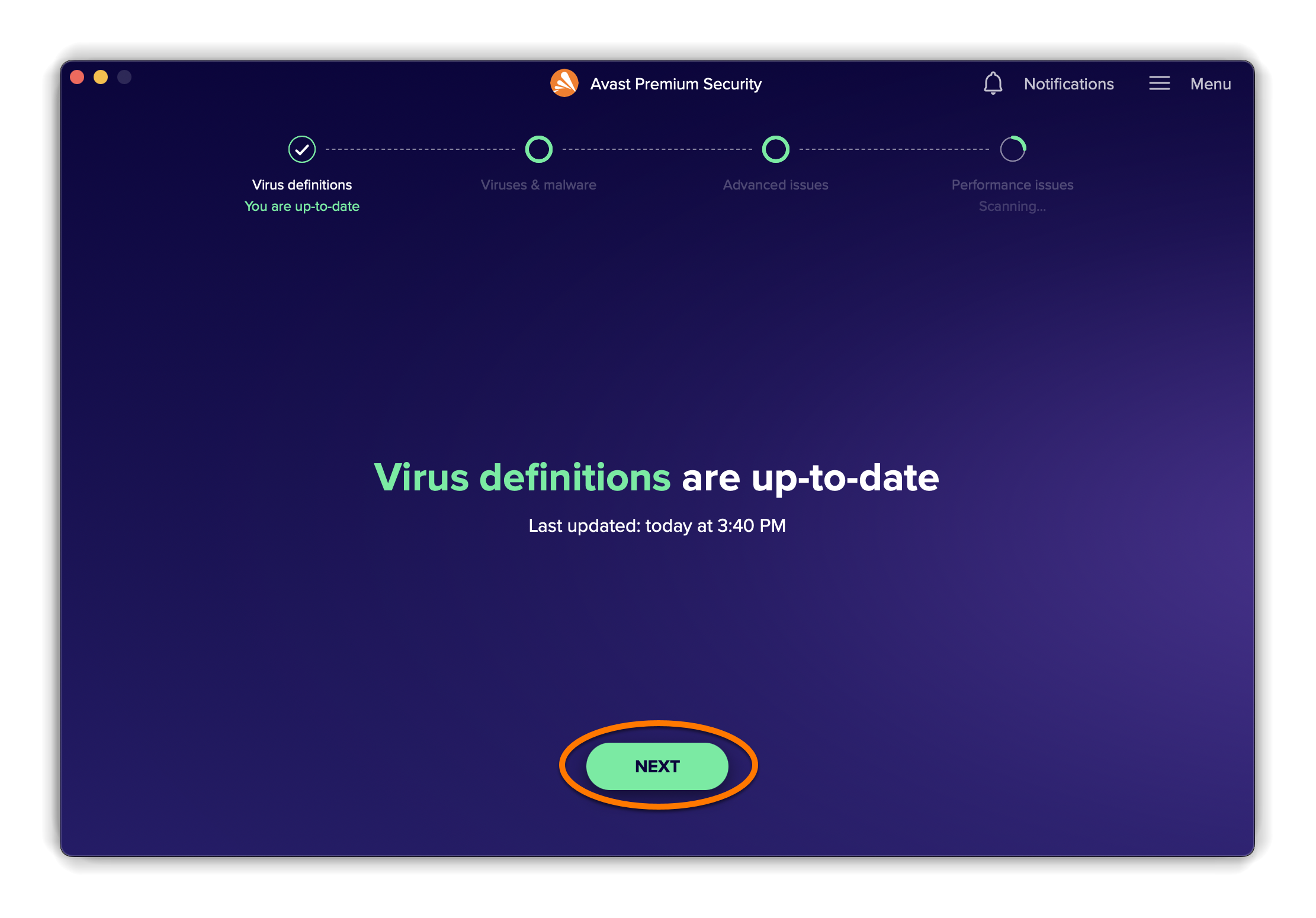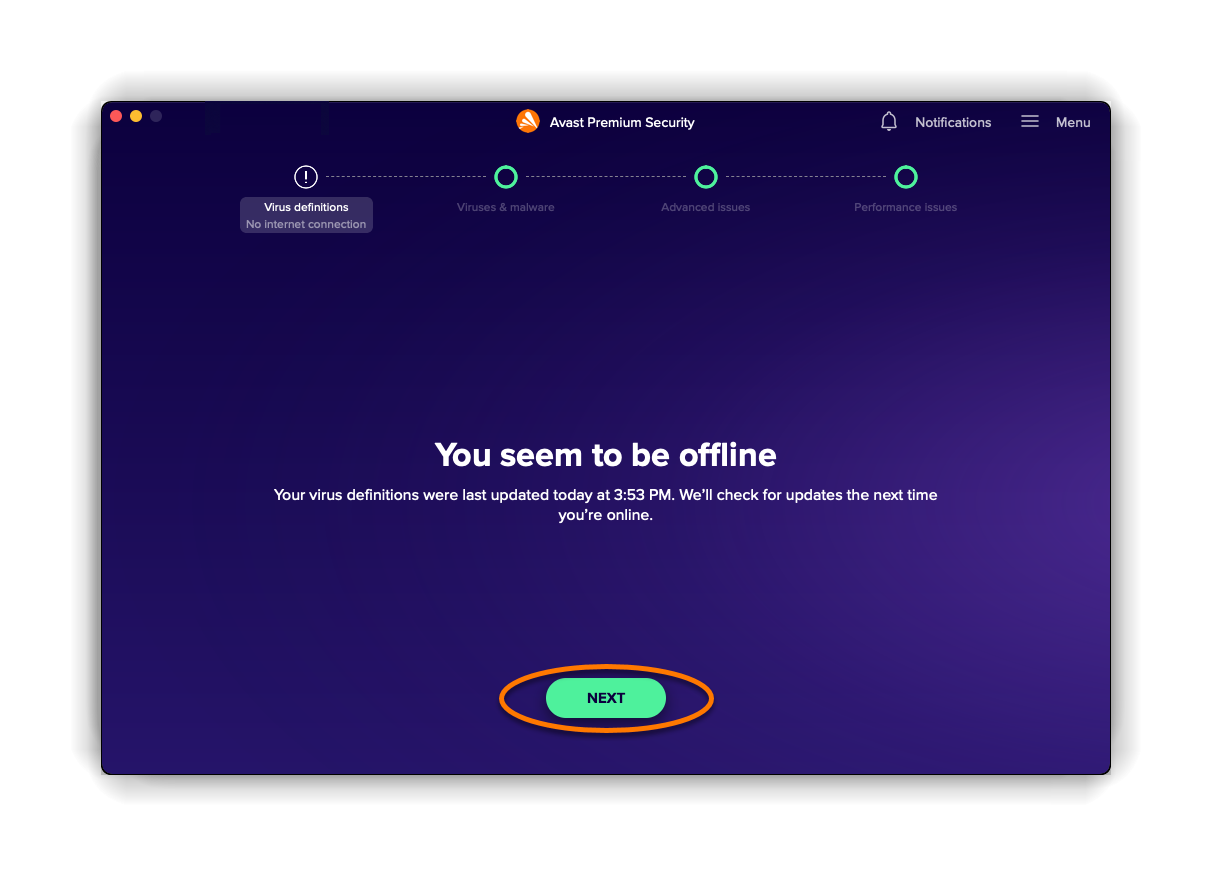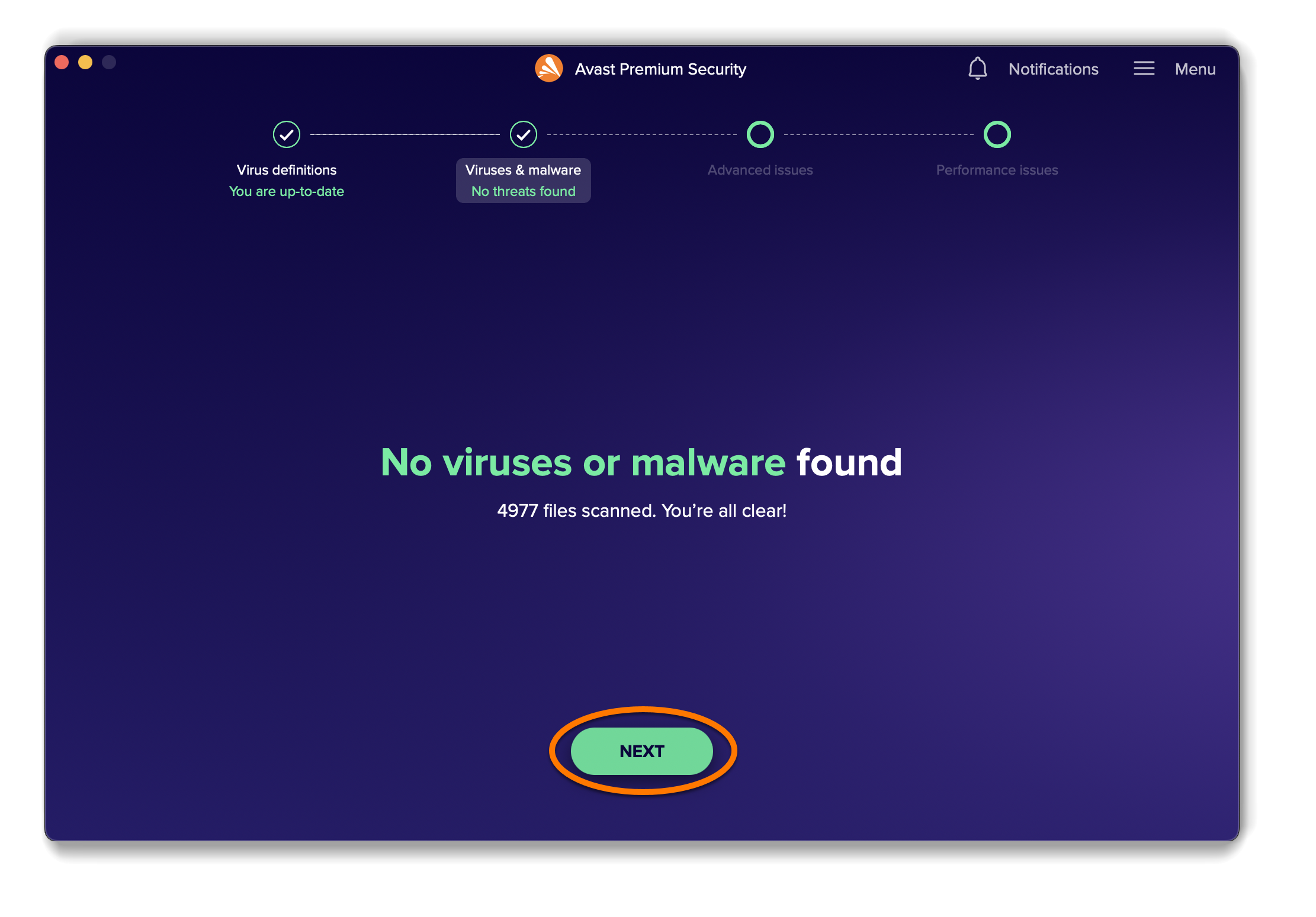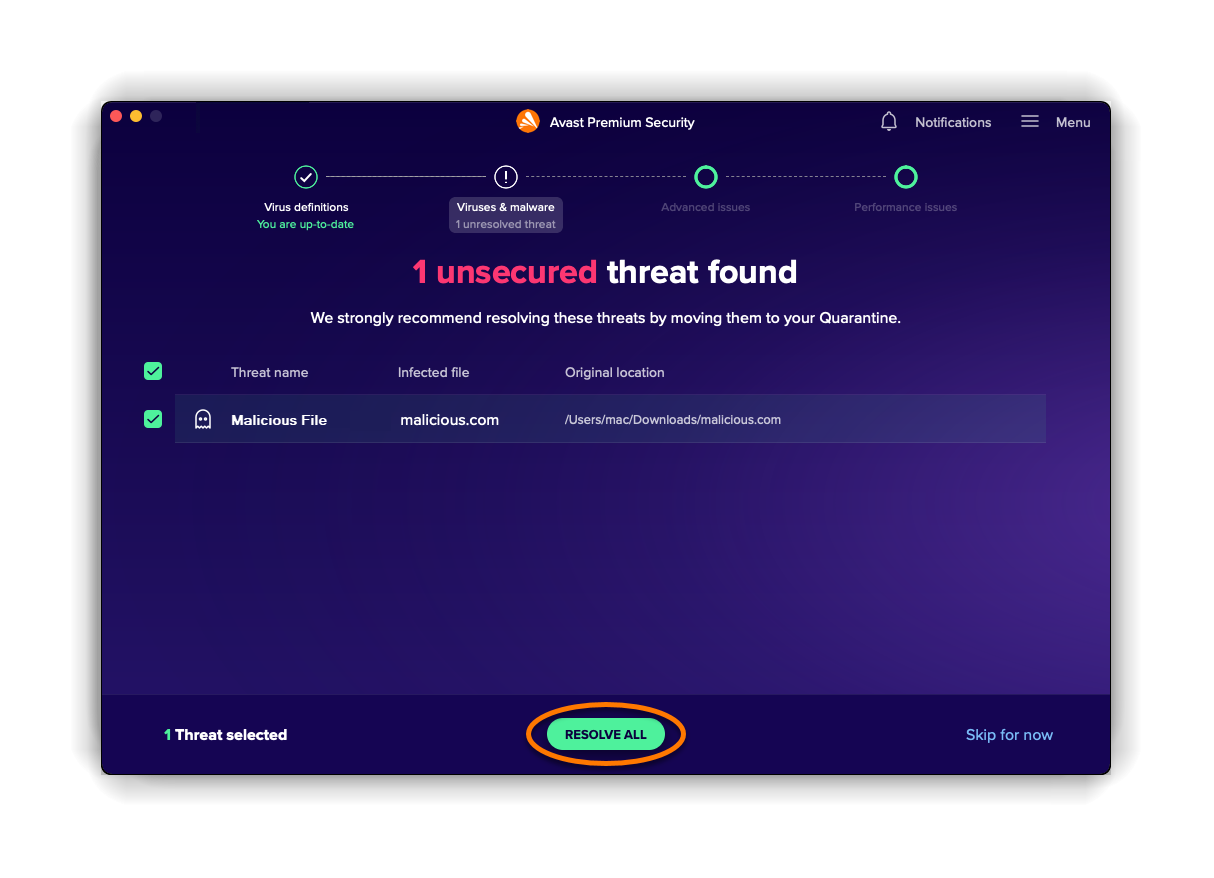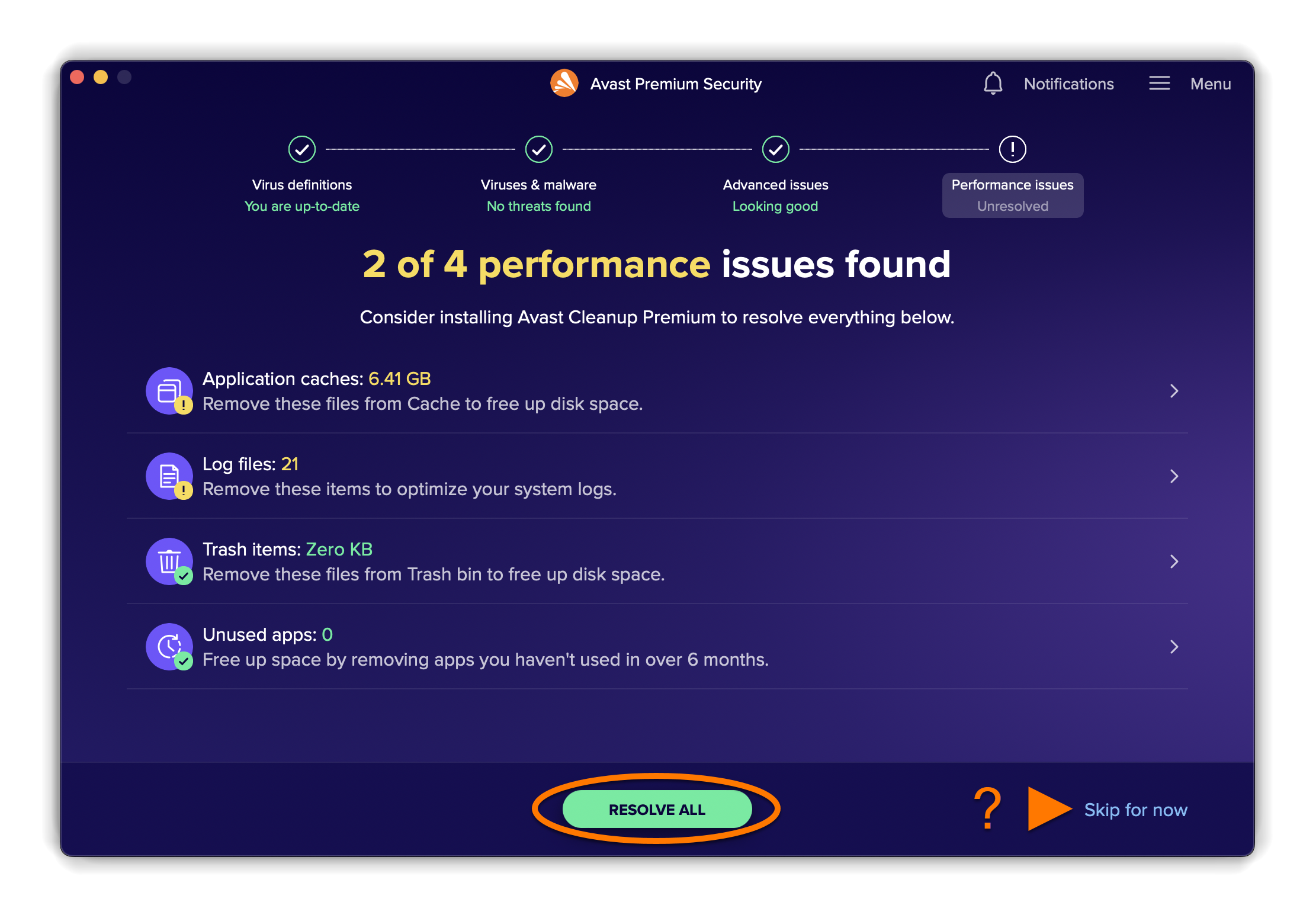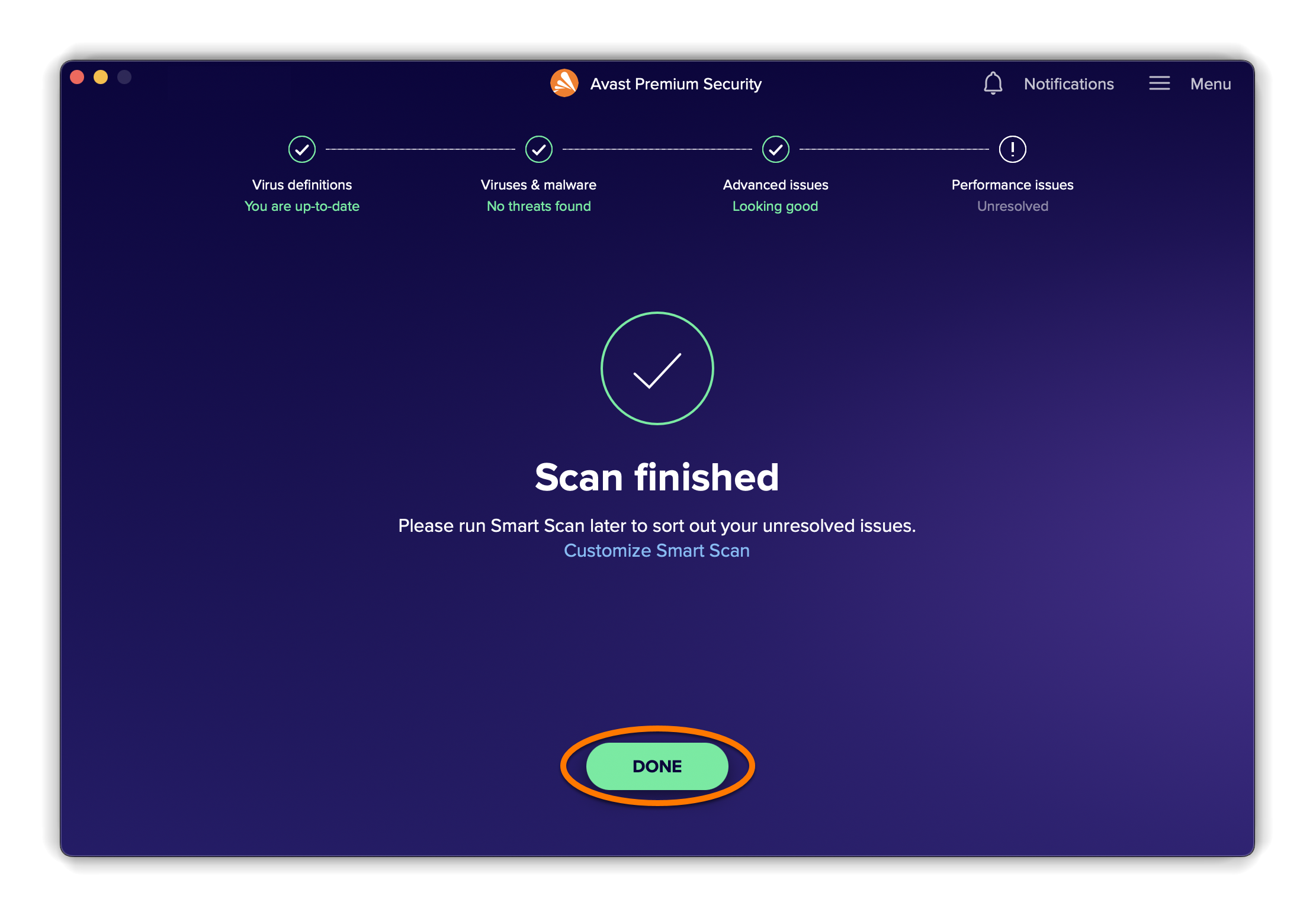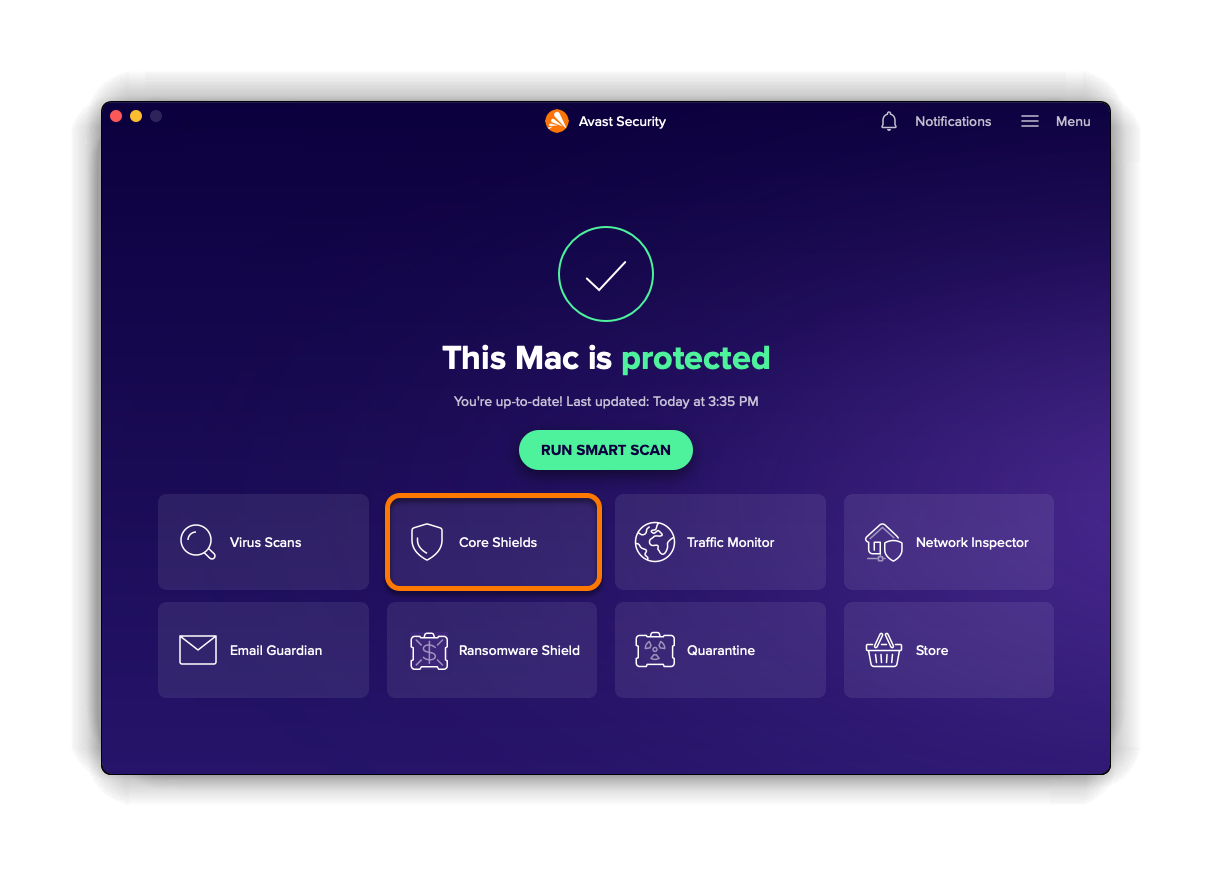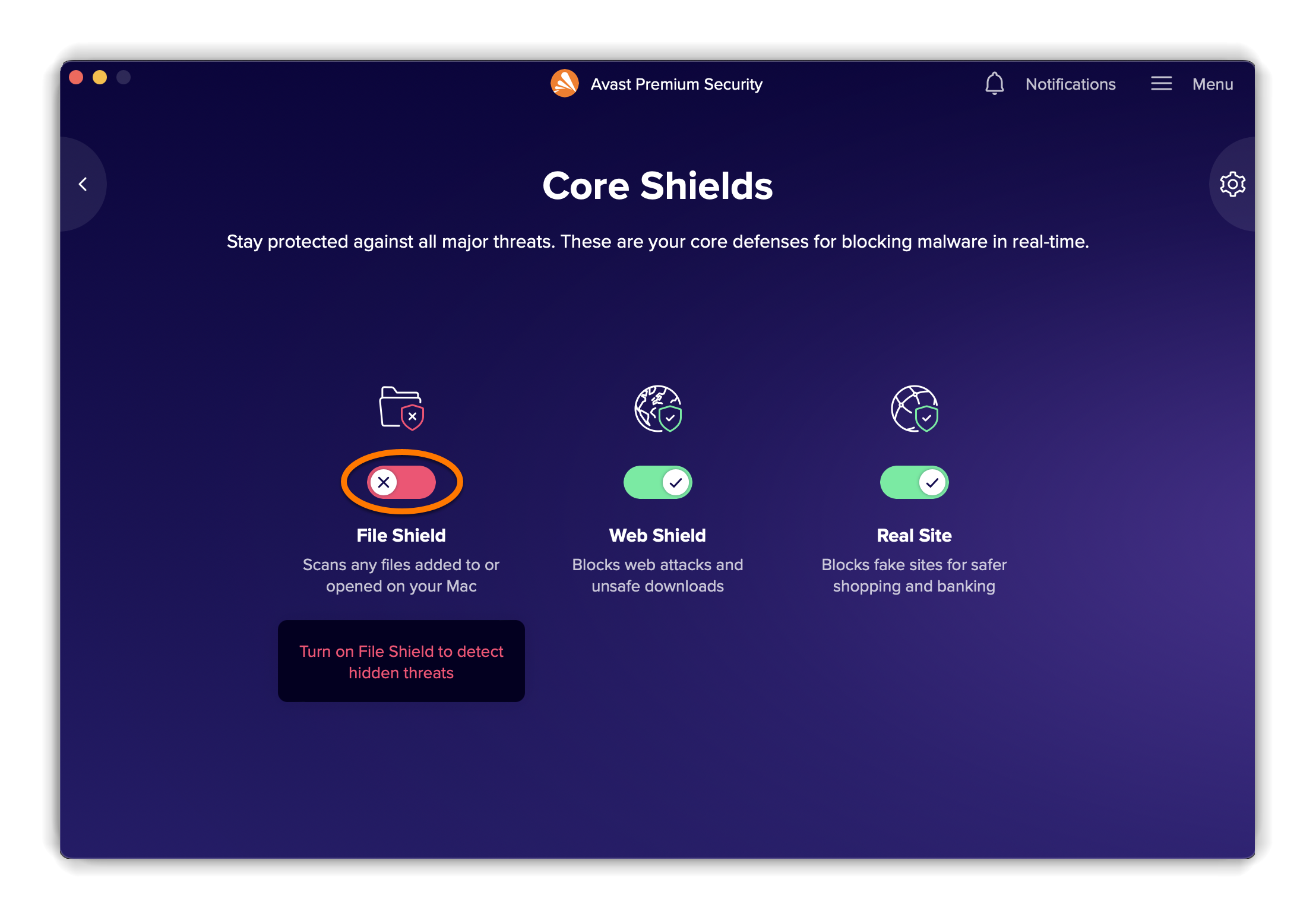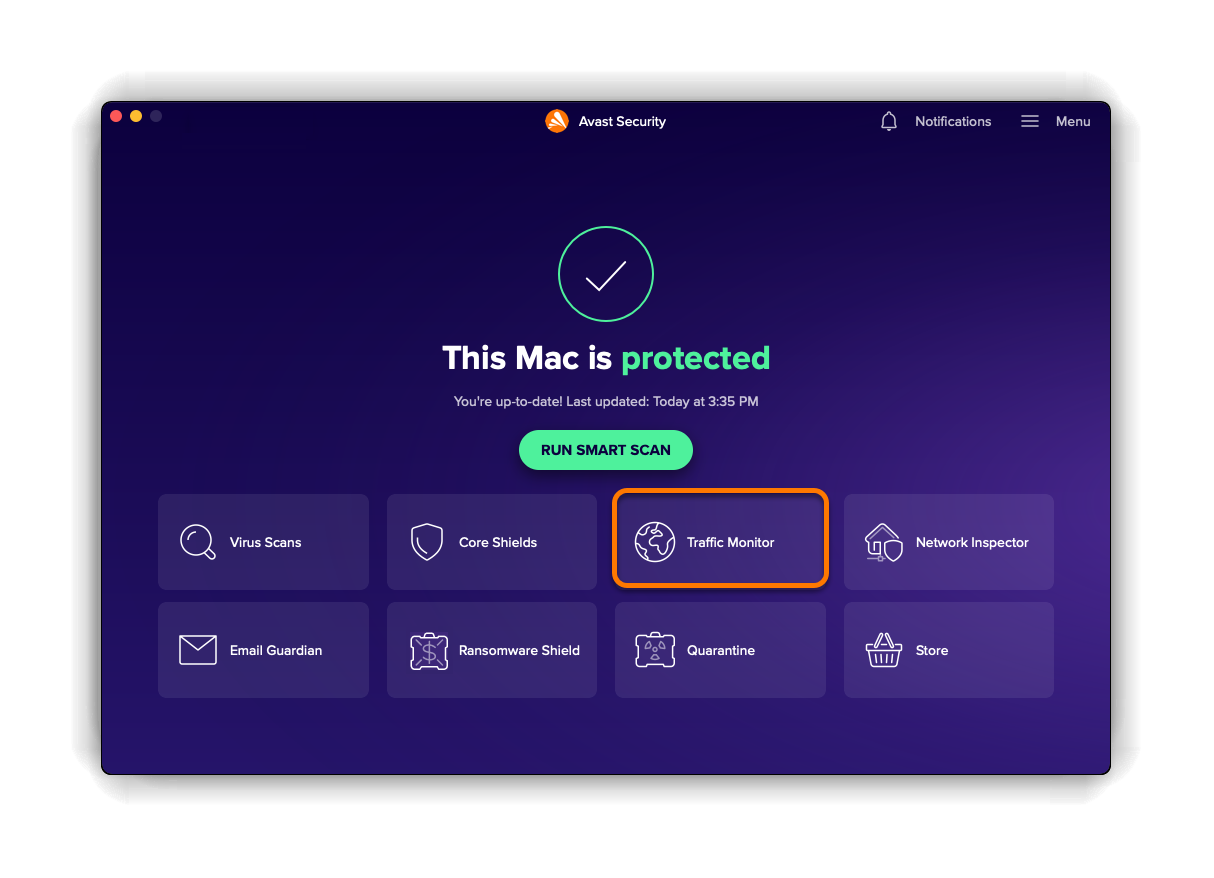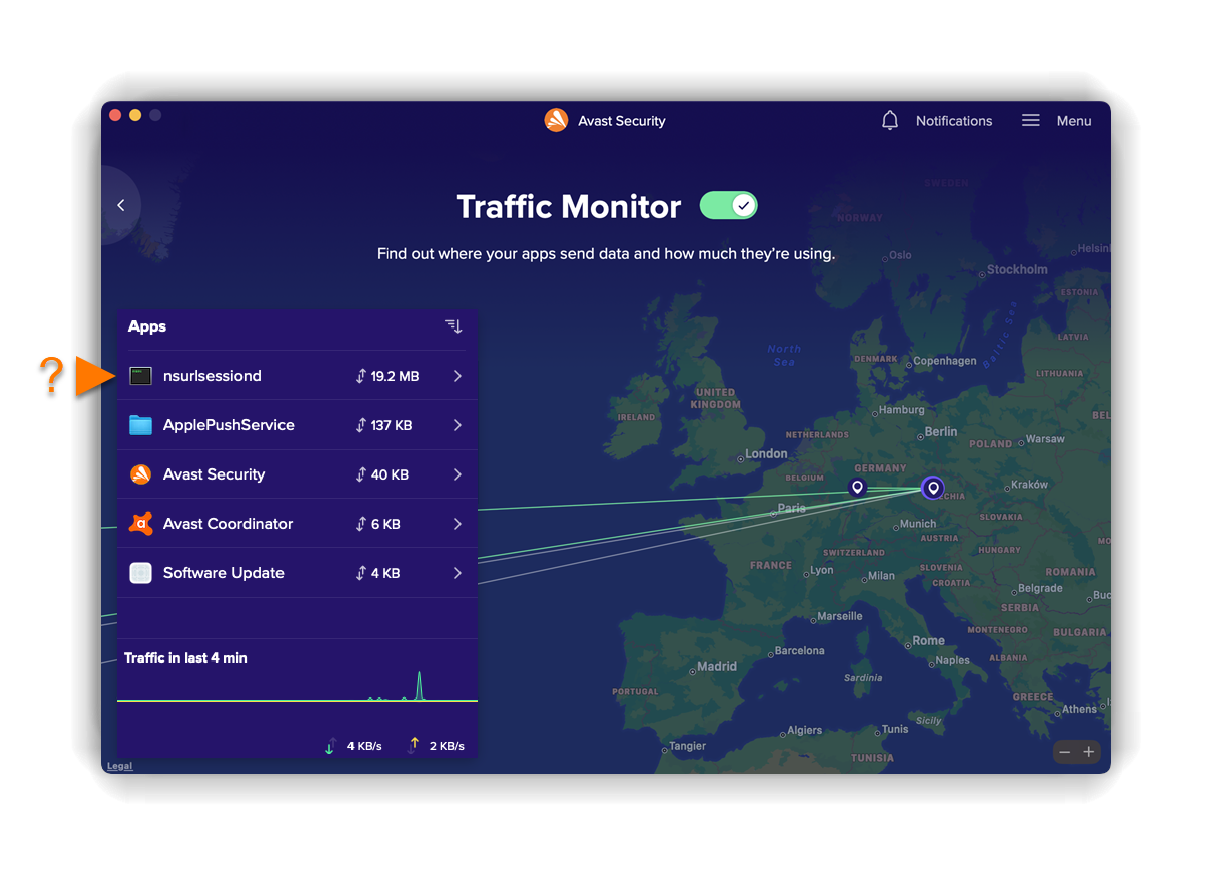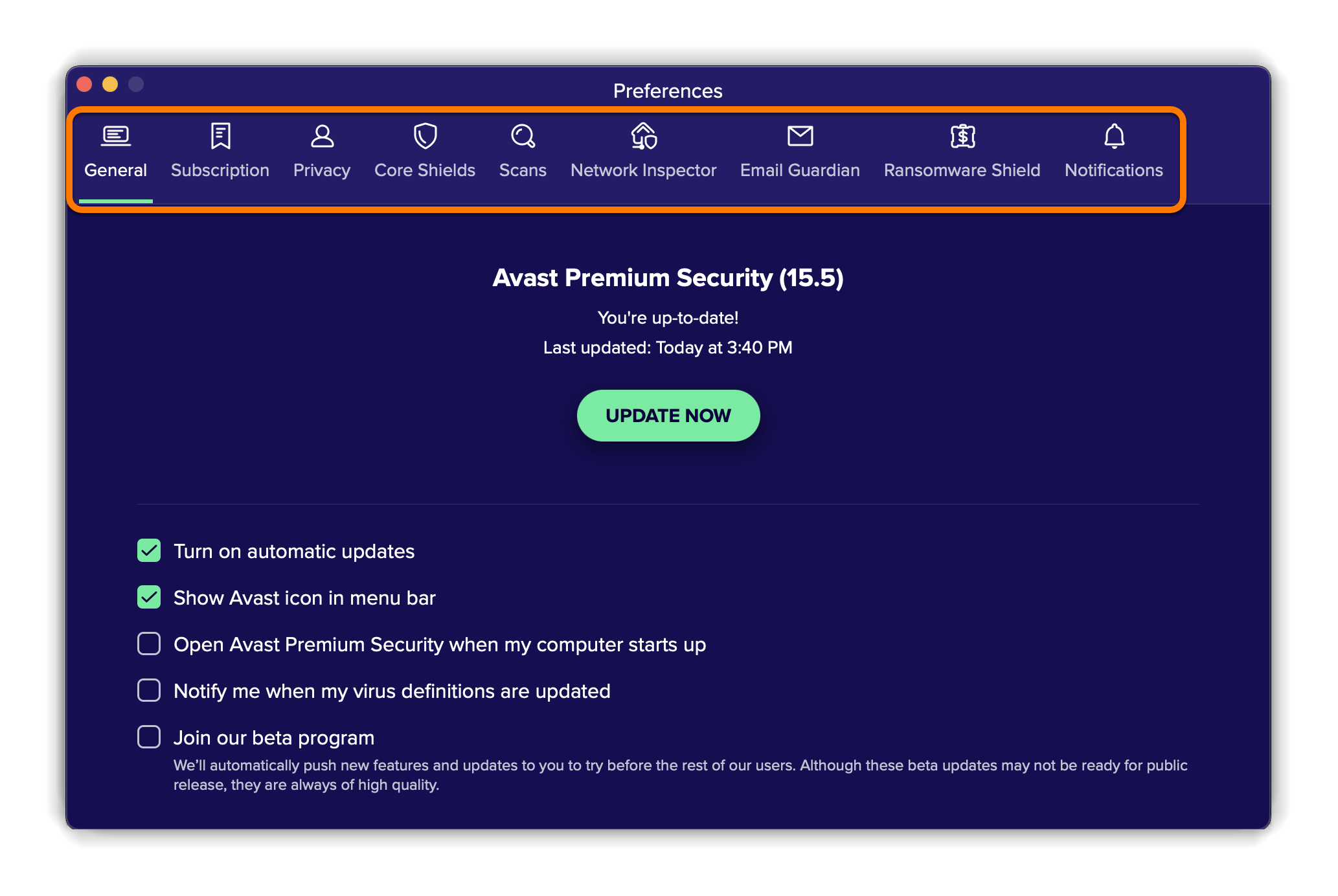O Avast Premium Security e o Avast Security trabalham em tempo real para proteger seu Mac contra vírus, malwares, phishing e outras ameaças maliciosas. Este artigo explica como usar o Avast Premium Security (versão paga) e o Avast Security (versão gratuita) no Mac.
Mensagem de status
Ao abrir o Avast Premium Security, a mensagem de status indica se você precisa agir para proteger seu Mac. Quando todos os recursos disponíveis estão ativados e o aplicativo e as definições de vírus estão atualizados, você verá a mensagem de status Este Mac está protegido.
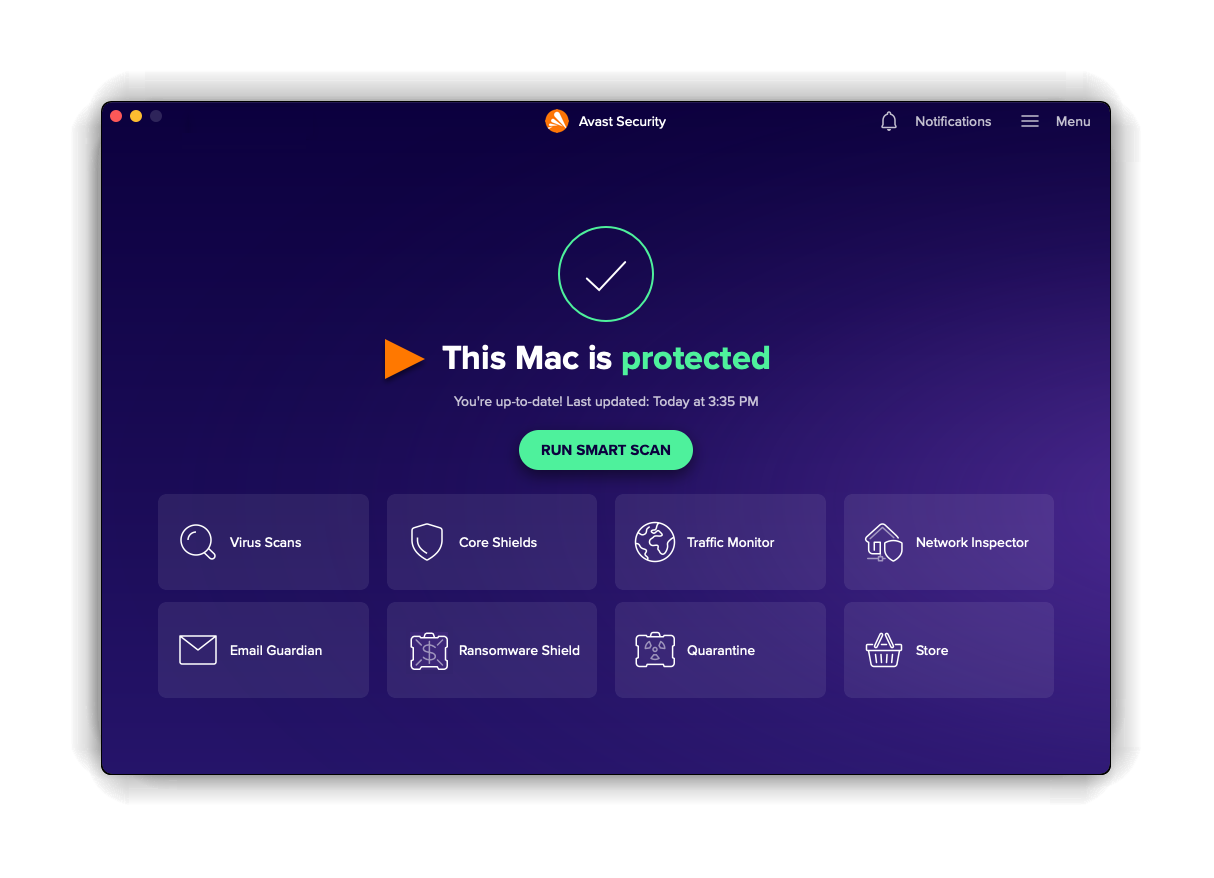
Se o status exibido for Este Mac não está totalmente protegido, confira os seguintes passos:
- Confira se habilitou manualmente as extensões de software da Avast, as configurações de proxy DNS e o Acesso total ao disco. Para isso, feche e abra de novo o Avast Premium Security. Depois, siga as instruções na tela no assistente de configuração do Avast Premium Security. Para instruções mais detalhadas, consulte o artigo a seguir: Como conceder todas as permissões de proteção no macOS.
- Confira se o aplicativo e as definições de vírus estão atualizados. Acesse
☰Menu ▸ Preferências e clique em Atualizar agora. - Verifique se todos os Módulos Principais estão Ativados. Clique na caixa Módulos principais e ative os módulos desativados.
Verificar o Mac
Para fazer uma verificação abrangente de ameaças nos diretórios mais importantes do Mac, clique em Executar Escaneamento Inteligente na tela principal do aplicativo e depois passe por cada uma das telas abaixo:
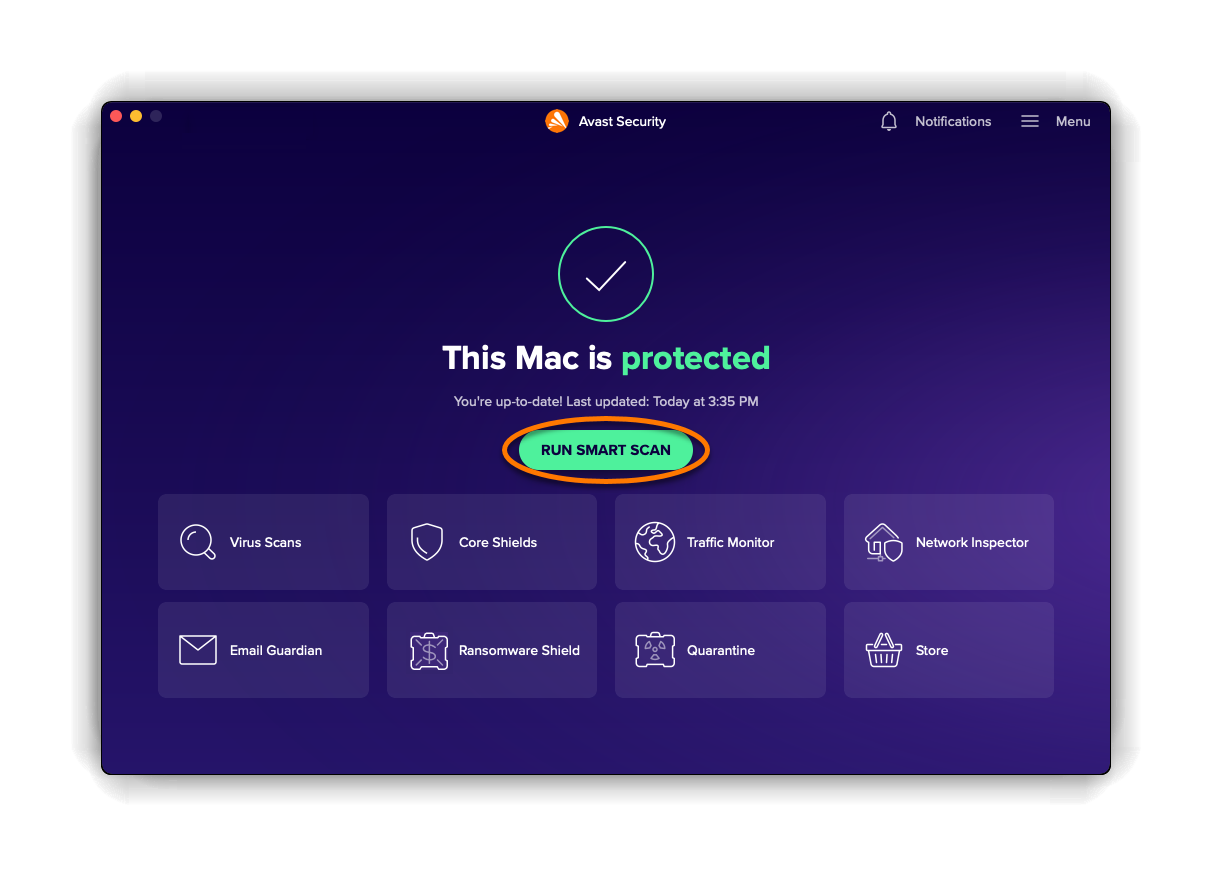
- Definições de vírus: verifica se as definições de vírus estão atualizadas e as atualiza se for necessário. Siga a etapa relevante abaixo de acordo com a mensagem que você vê:
- As definições de vírus estão atualizadas: clique em Avançar para passar para a próxima etapa.

- Parece que você está offline: o Avast Premium Security não pode atualizar as definições de vírus se não houver conexão com a internet. Clique em Avançar para prosseguir para o Escaneamento Inteligente. O Avast Premium Security atualizará as definições de vírus na próxima vez que se conectar à internet.

- As definições de vírus estão atualizadas: clique em Avançar para passar para a próxima etapa.
- Vírus e malware: alerta se há ameaças no Mac. Siga a etapa relevante abaixo de acordo com a mensagem que você vê:
- Nenhum vírus ou malware foi encontrado: clique em Avançar para passar para a próxima etapa.

- Ameaças não controladas encontradas: Clique em Resolver tudo para colocar os arquivos malignos diretamente em Quarentena.

- Nenhum vírus ou malware foi encontrado: clique em Avançar para passar para a próxima etapa.
- Problemas avançados: avisa sobre problemas de segurança possíveis relacionados aos recursos do aplicativo premium (por exemplo, se o recurso não está ativado corretamente). Siga a etapa relevante abaixo de acordo com a mensagem que você vê:
- Nenhum problema avançado encontrado: clique em Avançar para passar para a próxima etapa.

- Problemas avançados encontrados: clique em Resolver tudo para garantir que os recursos premium estejam ativados. Caso contrário, clique em Pular por enquanto para ignorar os problemas detectados e prosseguir para a próxima tela.

- Nenhum problema avançado encontrado: clique em Avançar para passar para a próxima etapa.
- Problemas de desempenho: sugere itens que podem ser removidos do Mac para melhorar o desempenho. Siga a etapa relevante abaixo de acordo com a mensagem que você vê:
- Nenhum problema de desempenho encontrado: clique em Avançar para passar para a próxima etapa.

- Problemas de desempenho encontrados: se o Avast Cleanup Premium já estiver instalado no Mac ou você quiser comprar esse produto, clique em Resolver tudo. Caso contrário, clique em Pular por enquanto para prosseguir para a próxima tela.

- Nenhum problema de desempenho encontrado: clique em Avançar para passar para a próxima etapa.
- Clique em Concluir para voltar à tela principal do aplicativo.

Módulos principais
Os módulos a seguir estão disponíveis no Avast Premium Security:
- Módulo Arquivo: procura se há ameaças em tempo real nos aplicativos, programas e arquivos salvos no Mac antes de permitir que eles sejam abertos, executados, modificados ou salvos. Se um malware é detectado, o Módulo Arquivo evita que o programa ou arquivo infecte seu Mac.
- Módulo Internet: escaneia, em tempo real, dados transferidos durante a navegação na internet Isso evita que malwares como códigos maliciosos, sejam baixados e executados no Mac.
- Site Real: ajuda a evitar websites falsos, para que você não revele, sem saber, suas senhas, números de cartão de crédito e outros dados pessoais aos criminosos. Esse recurso usa os servidores de DNS protegidos da Avast para direcionar seu acesso aos sites verdadeiros e impede que os criminosos sequestrem suas configurações de DNS.
Esses Módulos Principais são ativados como padrão ao instalar o Avast Premium Security e concedem todas as permissões. Recomendamos manter sempre todos os módulos ativados para garantir proteção máxima ao seu Mac.
Para gerenciar os Módulos Principais:
- Clique na caixa Módulos principais na tela principal do Avast Premium Security.

- Verifique o status de cada módulo principal no botão acima do nome do módulo:
- Um botão verde (LIGADO) indica que o módulo está ativado.
- Um botão vermelho (DESATIVADO) indica que o módulo está desativado.

- Digite a senha que você usa ao iniciar o Mac e clique em OK.

O botão muda para indicar que o módulo está ativado ou desativado de acordo com as preferências.
Monitor de tráfego
Monitor de tráfego verifica se algum aplicativo está usando muitos dados e deixando sua Internet mais lenta. Você também pode descobrir para onde seus aplicativos enviam dados e verificar se algum aplicativo está se conectando a servidores em um local específico.
Para usar o Monitor de tráfego:
- Clique na caixa Monitor de tráfego na tela principal do Avast Premium Security.

- Se Monitor de tráfego estiver desativado, clique em Ativar.

- Selecione um aplicativo para ver detalhes sobre seu uso de dados.

Inspetor de Rede
O Inspetor de Rede verifica se há vulnerabilidades ao conferir o status da sua rede, os aparelhos conectados à rede e as configurações do roteador. Se alguma vulnerabilidade for detectada, o Inspetor de Rede mostrará informações sobre o dispositivo vulnerável para que você possa investigar a ameaça em potencial.
Você pode escanear a rede em conexão no momento ao clicar na caixa Inspetor de Rede da tela principal do Avast Premium Security.
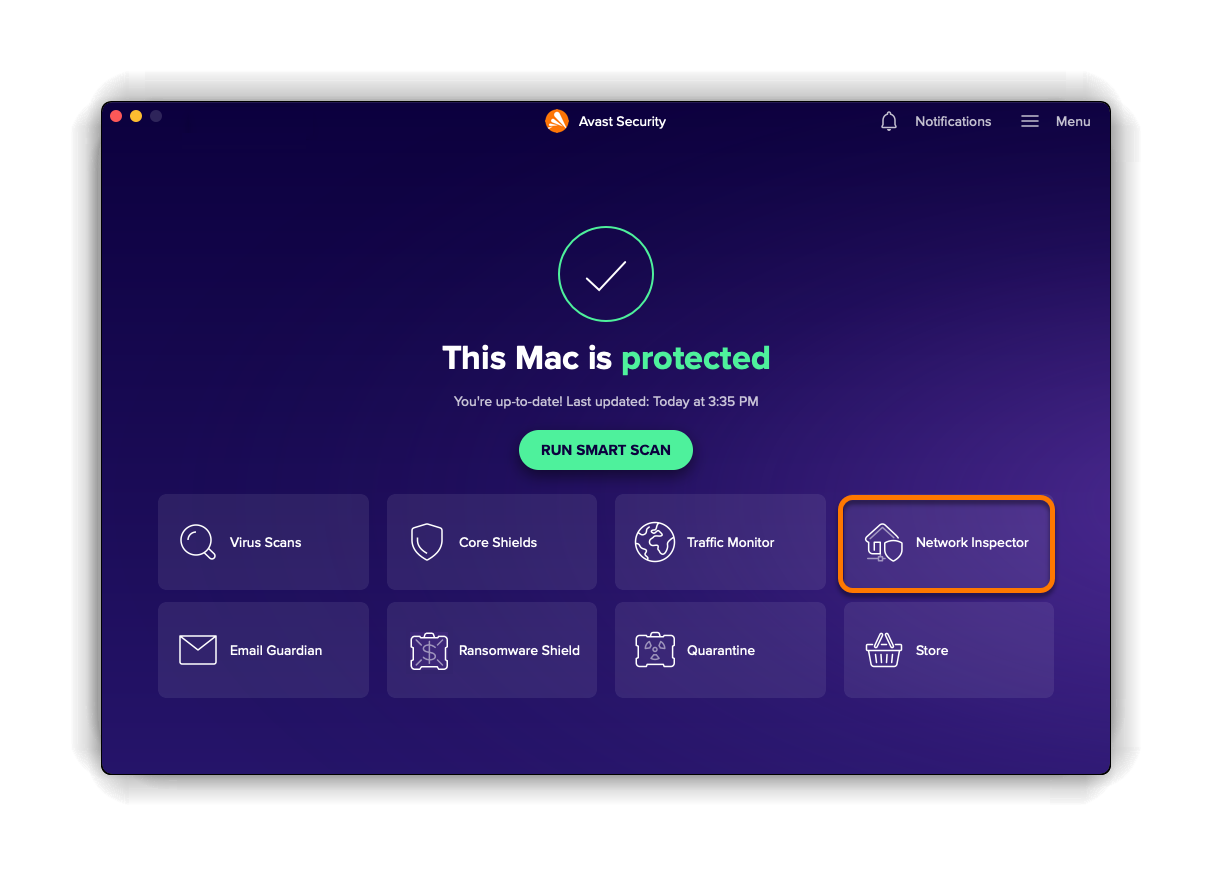
Além disso, o Avast Premium Security permite manter uma rede em monitoramento durante a conexão:
- Clique em Preferências (o ícone de engrenagem) na tela do Inspetor de Rede.

- Se o botão ao lado da rede escolhida estiver vermelho (DESLIGADO), clique nele para que mude para verde (LIGADO).

- Passe o cursor sobre o painel pertinente e clique em
…Mais opções (três pontos) ▸ Monitor.
O status da rede muda para Monitorados. O Inspetor de Rede notifica se encontrar novas vulnerabilidades na rede monitorada.
Para obter mais informações sobre o Inspetor de Rede, consulte os artigos a seguir:
Guardião de E-mail
O Guardião de E-mail verifica os e-mails enviados e recebidos diretamente na conta de e-mail em todos os dispositivos quanto a conteúdo malicioso, como vírus, e sinaliza os e-mails suspeitos que podem conter malware ou phishing.
Para gerenciar o Guardião de E-mail, marque a caixa Guardião de E-mail na tela principal do aplicativo.
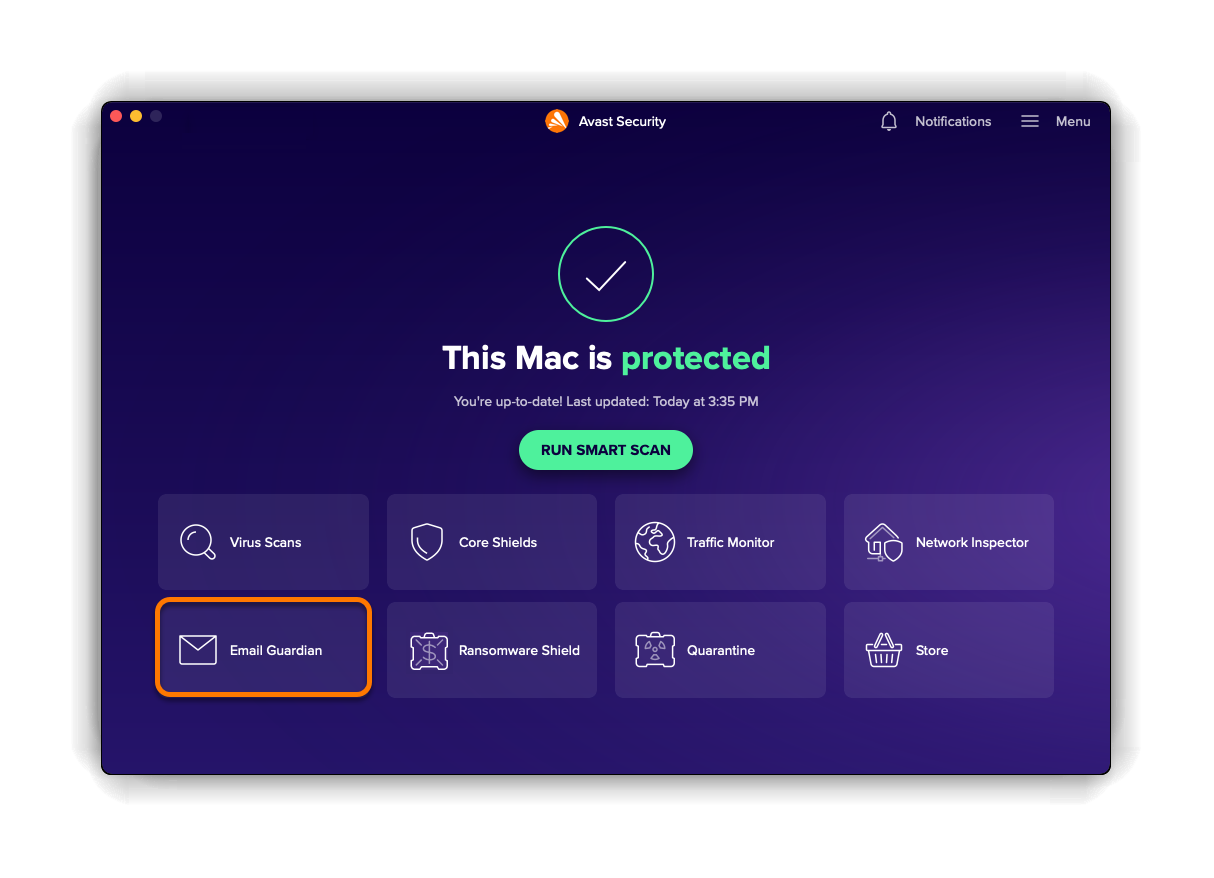
Para obter mais informações sobre o Guardião de E-mail, consulte os seguintes artigos:
Módulo Ransomware
O Módulo Ransomware protege fotos, documentos e arquivos pessoais contra ataques de ransomware que podem modificar, excluir ou criptografar seus arquivos. Esse recurso está ativado como padrão e protege automaticamente suas pastas Imagens e Documentos.
Você também tem estas opções:
- Proteger pastas adicionais.
- Gerencie aplicativos que têm permissão para acessar as pastas protegidas.
- Altere os tipos de arquivos protegidos pelo Módulo Ransomware.
Para gerenciar o Módulo Ransomware, clique na caixa Módulo Ransomware na tela principal do aplicativo.
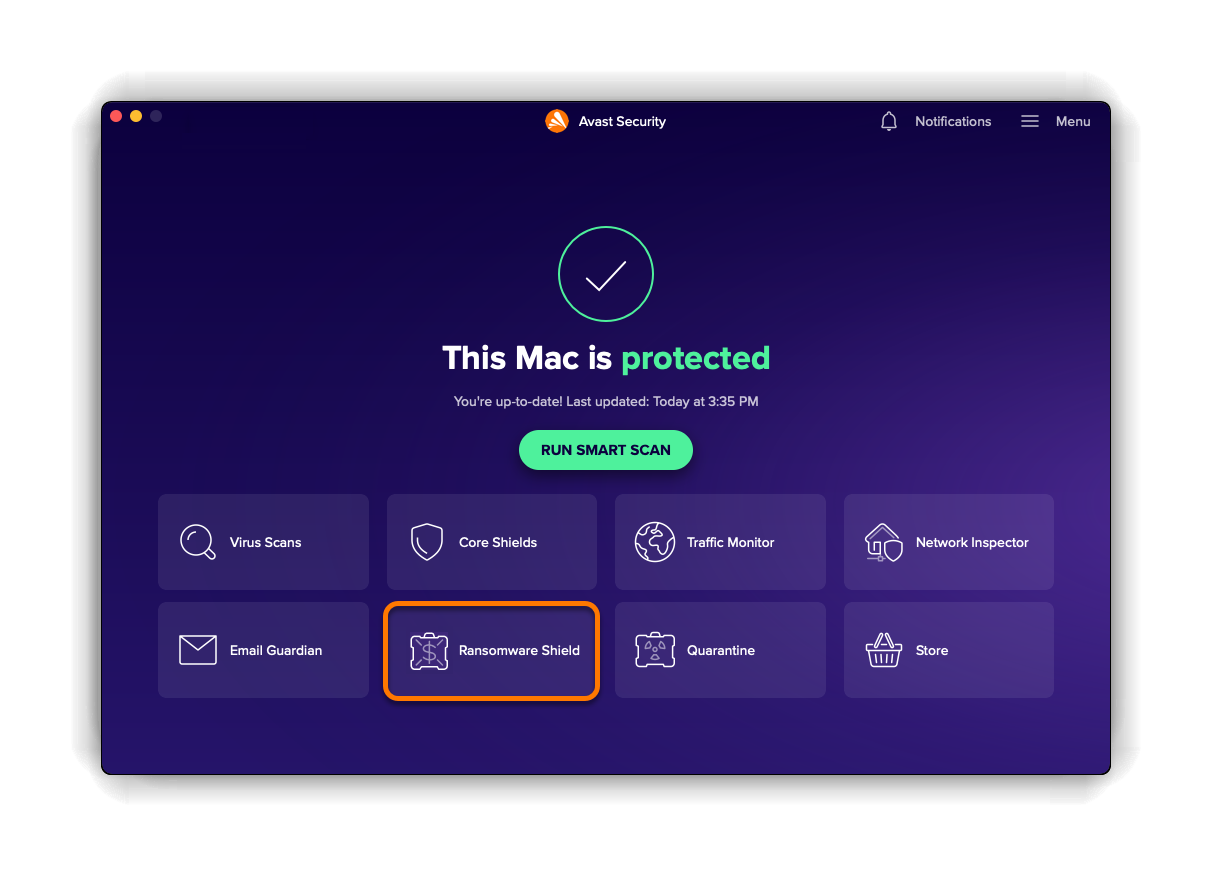
Para ver instruções detalhadas para usar o Módulo Ransomware, leia o seguinte artigo:
Quarentena
A Quarentena é um cofre seguro para ameaças detectadas. Quando uma verificação do Avast Premium Security detecta um possível arquivo maligno, ele é movido automaticamente para a Quarentena ao clicar em Resolver na tela de resultados do escaneamento.
Quando um arquivo está em Quarentena, as seguintes opções estão disponíveis:
- Excluir o arquivo.
- Restaurar o arquivo para o local original no Mac.
- Enviar o arquivo para o Laboratório de Ameaças da Avast para análise.
Para gerenciar os arquivos que estão na Quarentena, clique na caixa Quarentena na tela principal do aplicativo.
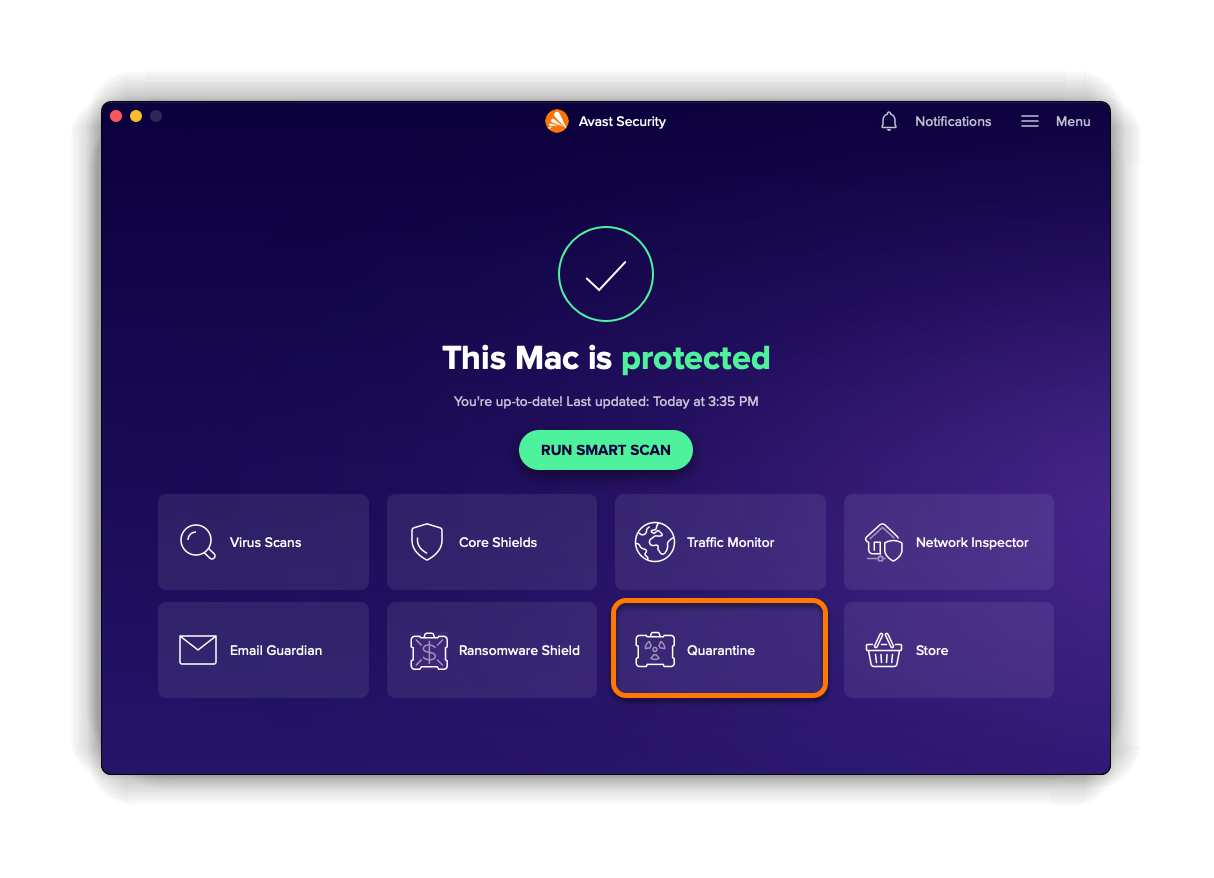
Para mais informações sobre o uso da Quarentena, consulte o artigo a seguir:
Gerenciar configurações
Para acessar as configurações no Avast Premium Security:
- Clique em
☰Menu ▸ Preferências.
- Selecione uma guia para gerenciar as seguintes configurações:

- Geral: Ajuste as configurações das atualizações de aplicativo e preferências de abertura, notificações e participe do nosso programa beta.
- Assinatura: confira os detalhes da sua assinatura.
- Privacidade: acesse as políticas de privacidade e produto da Avast e opte por não compartilhar dados de ameaças e de uso do aplicativo conosco, ou ver ofertas de outros produtos.
- Módulos principais: ajuste as configurações e adicione exceções do Módulo Arquivo e do Módulo Internet.
- Escaneamentos: ajuste as configurações e adicione exceções do Escaneamento Inteligente, Escaneamento Profundo, Escaneamento Direcionado e Escaneamento de armazenamento externo.
- Inspetor de Rede: exiba detalhes de redes verificadas anteriormente e altere se você é solicitado a verificar novas redes.
- Guardião de E-mail: ajuste as configurações e adicione exceções do Guardião de E-mail.
- Módulo Ransomware: adicione aplicativos à lista de permissões e tipos de arquivo à lista de arquivos protegidos.
- Notificações: especifique quando o Avast deve mostrar notificações não críticas.
Para obter mais informações sobre o gerenciamento de configurações dos Módulos Principais e escaneamentos, consulte os artigos a seguir:
- Gerenciamento dos Módulos Principais e do Guardião de E-mail no Avast Security para Mac
- Escanear o Mac com o Avast Security ou o Avast Premium Security
Mais recomendações
Para obter mais informações sobre o Avast Premium Security, consulte o artigo a seguir:
Mensagem de status
Ao abrir o Avast Security, a mensagem de status indica se você precisa agir para proteger seu Mac. Quando todos os recursos disponíveis estão ativados e o aplicativo e as definições de vírus estão atualizados, você verá a mensagem de status Este Mac está protegido.
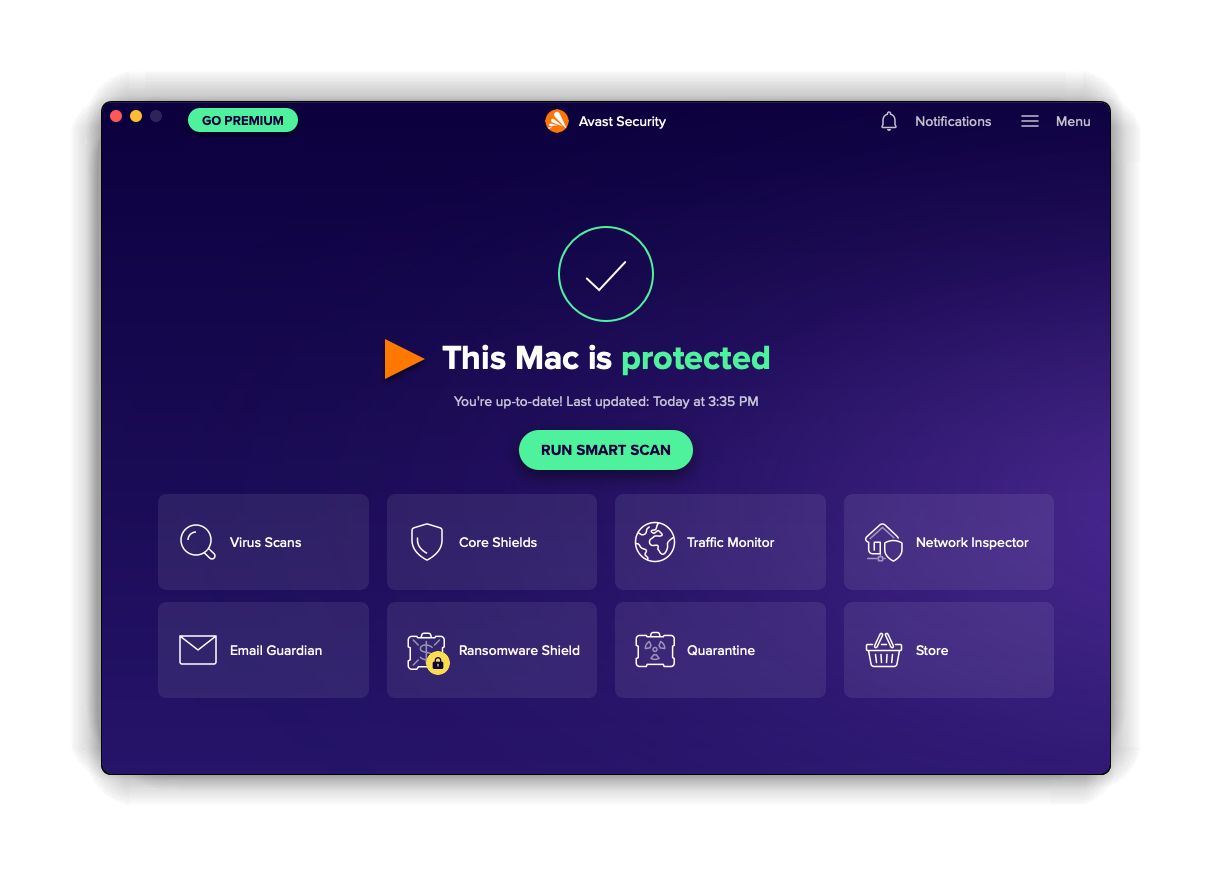
Se o status exibido for Este Mac não está totalmente protegido, confira os seguintes passos:
- Confira se habilitou manualmente as extensões de software da Avast, as configurações de proxy DNS e o Acesso total ao disco. Para isso, feche e abra de novo o Avast Security. Depois, siga as instruções na tela no assistente de configuração do Avast Security. Para instruções mais detalhadas, consulte o artigo a seguir: Como conceder todas as permissões de proteção no macOS.
- Confira se o aplicativo e as definições de vírus estão atualizados. Acesse
☰Menu ▸ Preferências e clique em Atualizar agora. - Verifique se todos os Módulos Principais estão Ativados. Clique na caixa Módulos principais e ative os módulos desativados.
Verificar o Mac
Para fazer uma verificação abrangente de ameaças nos diretórios mais importantes do Mac, clique em Executar Escaneamento Inteligente na tela principal do aplicativo e depois passe por cada uma das telas abaixo:
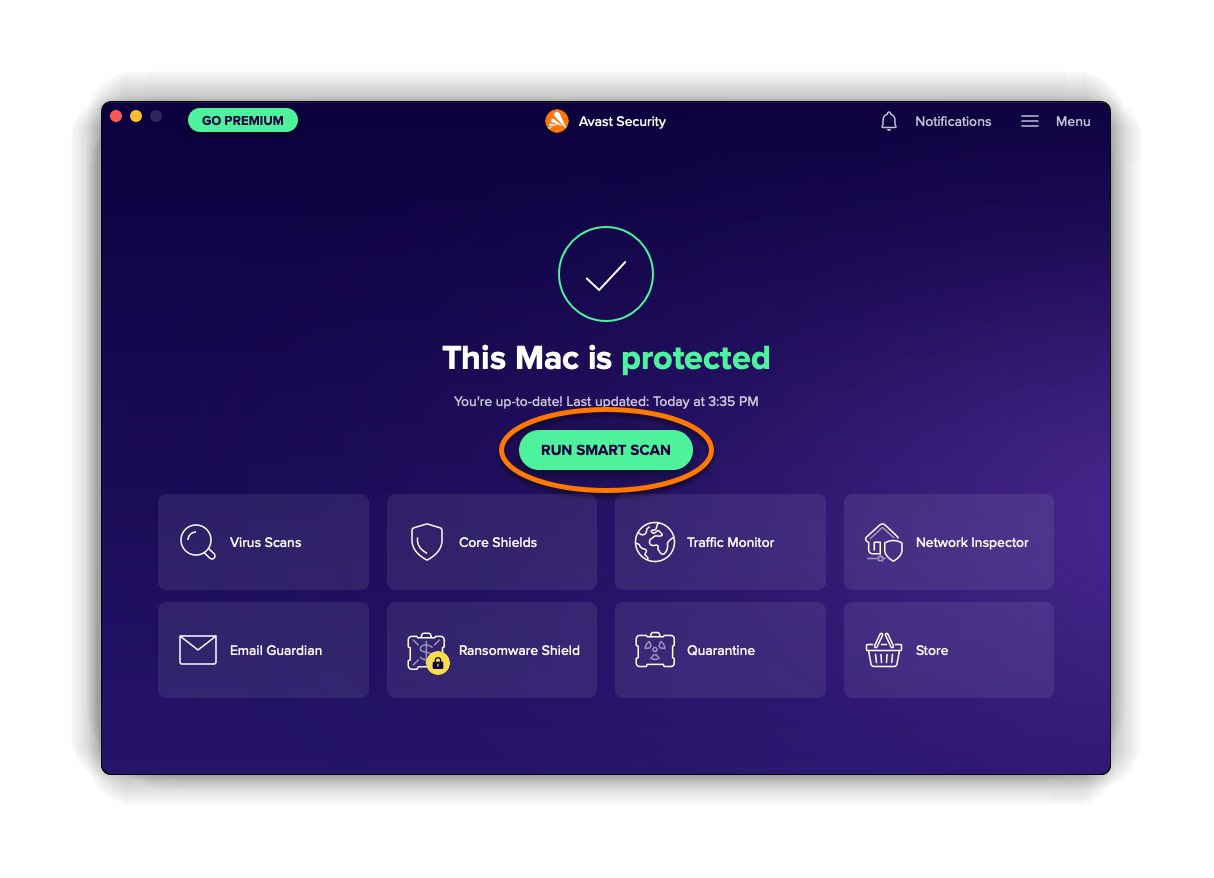
- Definições de vírus: verifica se as definições de vírus estão atualizadas e as atualiza se for necessário. Siga a etapa relevante abaixo de acordo com a mensagem que você vê:
- As definições de vírus estão atualizadas: clique em Avançar para passar para a próxima etapa.

- Parece que você está offline: o Avast Security não pode atualizar as definições de vírus se não houver conexão com a internet. Clique em Avançar para prosseguir para o Escaneamento Inteligente. O Avast Security atualizará as definições de vírus na próxima vez que se conectar à internet.

- As definições de vírus estão atualizadas: clique em Avançar para passar para a próxima etapa.
- Vírus e malware: alerta se há ameaças no Mac. Siga a etapa relevante abaixo de acordo com a mensagem que você vê:
- Nenhum vírus ou malware foi encontrado: clique em Avançar para passar para a próxima etapa.

- Ameaças não controladas encontradas: Clique em Resolver tudo para colocar os arquivos malignos diretamente em Quarentena.

- Nenhum vírus ou malware foi encontrado: clique em Avançar para passar para a próxima etapa.
- Problemas avançados: avisa se houver algum problema de segurança potencial que pode ser resolvido com a compra do Avast Premium Security. Caso haja interesse nessa oferta, clique em Resolver tudo. Caso contrário, clique em Pular por enquanto para prosseguir para a próxima tela.

- Clique em Concluir para voltar à tela principal do aplicativo.

Módulos principais
Os módulos a seguir estão disponíveis no Avast Security:
- Módulo Arquivo: procura se há ameaças em tempo real nos aplicativos, programas e arquivos salvos no Mac antes de permitir que eles sejam abertos, executados, modificados ou salvos. Se um malware é detectado, o Módulo Arquivo evita que o programa ou arquivo infecte seu Mac.
- Módulo Internet: escaneia, em tempo real, dados transferidos durante a navegação na internet Isso evita que malwares como códigos maliciosos, sejam baixados e executados no Mac.
Esses Módulos Principais são ativados por padrão ao instalar o Avast Security e concedem todas as permissões. Recomendamos manter sempre todos os módulos ativados para garantir proteção máxima ao seu Mac.
Para gerenciar os Módulos Principais:
- Clique na caixa Módulos principais na tela principal do Avast Security.

- Verifique o status de cada módulo principal no botão acima do nome do módulo:
- Um botão verde (LIGADO) indica que o módulo está ativado.
- Um botão vermelho (DESATIVADO) indica que o módulo está desativado.

- Digite a senha que você usa ao iniciar o Mac e clique em OK.

O botão muda para indicar que o módulo está ativado ou desativado de acordo com as preferências.
Monitor de tráfego
Monitor de tráfego verifica se algum aplicativo está usando muitos dados e deixando sua Internet mais lenta. Você também pode descobrir para onde seus aplicativos enviam dados e verificar se algum aplicativo está se conectando a servidores em um local específico.
Para usar o Monitor de tráfego:
- Clique na caixa Monitor de tráfego na tela principal do Avast Security.

- Se Monitor de tráfego estiver desativado, clique em Ativar.

- Selecione um aplicativo para ver detalhes sobre seu uso de dados.

Inspetor de Rede
O Inspetor de Rede verifica se há vulnerabilidades ao conferir o status da sua rede, os aparelhos conectados à rede e as configurações do roteador. Se alguma vulnerabilidade for detectada, o Inspetor de Rede mostrará informações sobre o dispositivo vulnerável para que você possa investigar a ameaça em potencial. Se tiver uma assinatura paga do Avast Premium Security, o Inspetor de Rede poderá monitorar sua rede em tempo real.
Você pode escanear a rede em conexão no momento ao clicar na caixa Inspetor de Rede da tela principal do Avast Security.
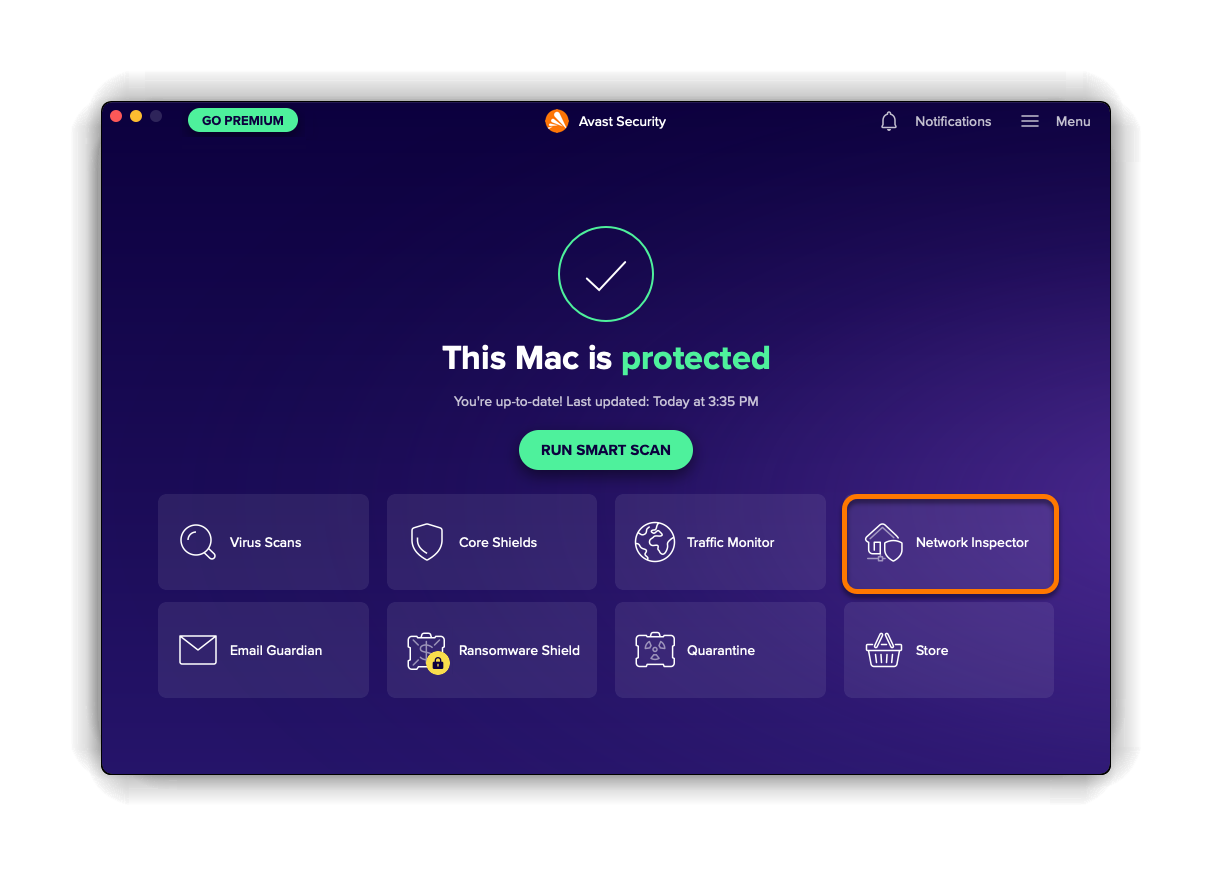
Para obter mais informações sobre o Inspetor de Rede, consulte os artigos a seguir:
Guardião de E-mail
O Guardião de E-mail verifica os e-mails enviados e recebidos no aplicativo de e-mail do Mac quanto a conteúdo malicioso, como vírus, e sinaliza os e-mails suspeitos que podem conter malware ou phishing. Se você tem uma assinatura paga do Avast Premium Security, o Guardião de E-mail verifica os novos e-mails diretamente na sua conta em todos os dispositivos.
Para gerenciar o Guardião de E-mail, marque a caixa Guardião de E-mail na tela principal do aplicativo.
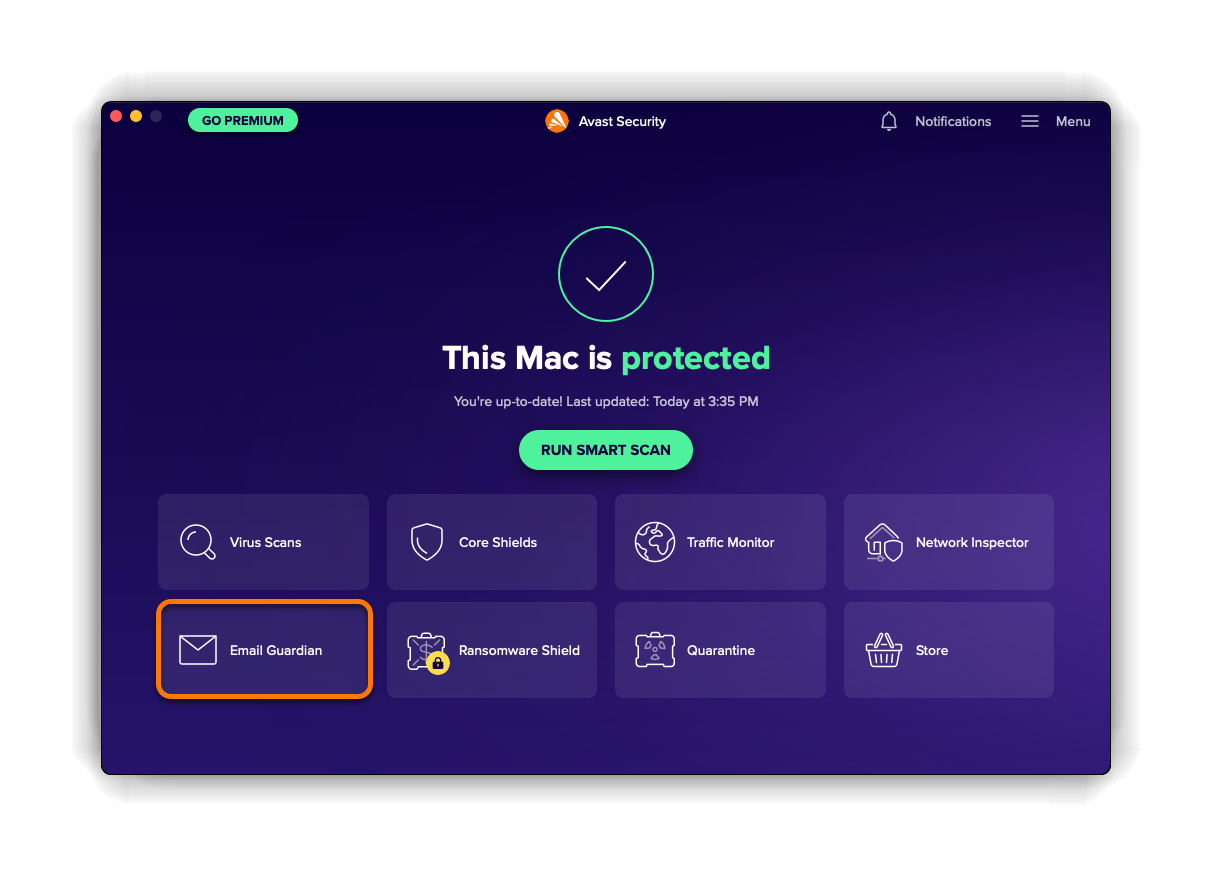
Para obter mais informações sobre o Guardião de E-mail, consulte o seguinte artigo:
Módulo Ransomware
O Módulo Ransomware é um recurso disponível no Avast Premium Security. Ele protege fotos, documentos e arquivos pessoais contra ataques de ransomware que podem modificar, excluir ou criptografar seus arquivos. Para desbloquear esse recurso, você precisa comprar uma assinatura do Avast Premium Security. Se tiver interesse em atualizar o Avast Premium Security, clique na caixa Módulo Ransomware na tela principal do Avast Security e depois selecione Ver opções de atualização.
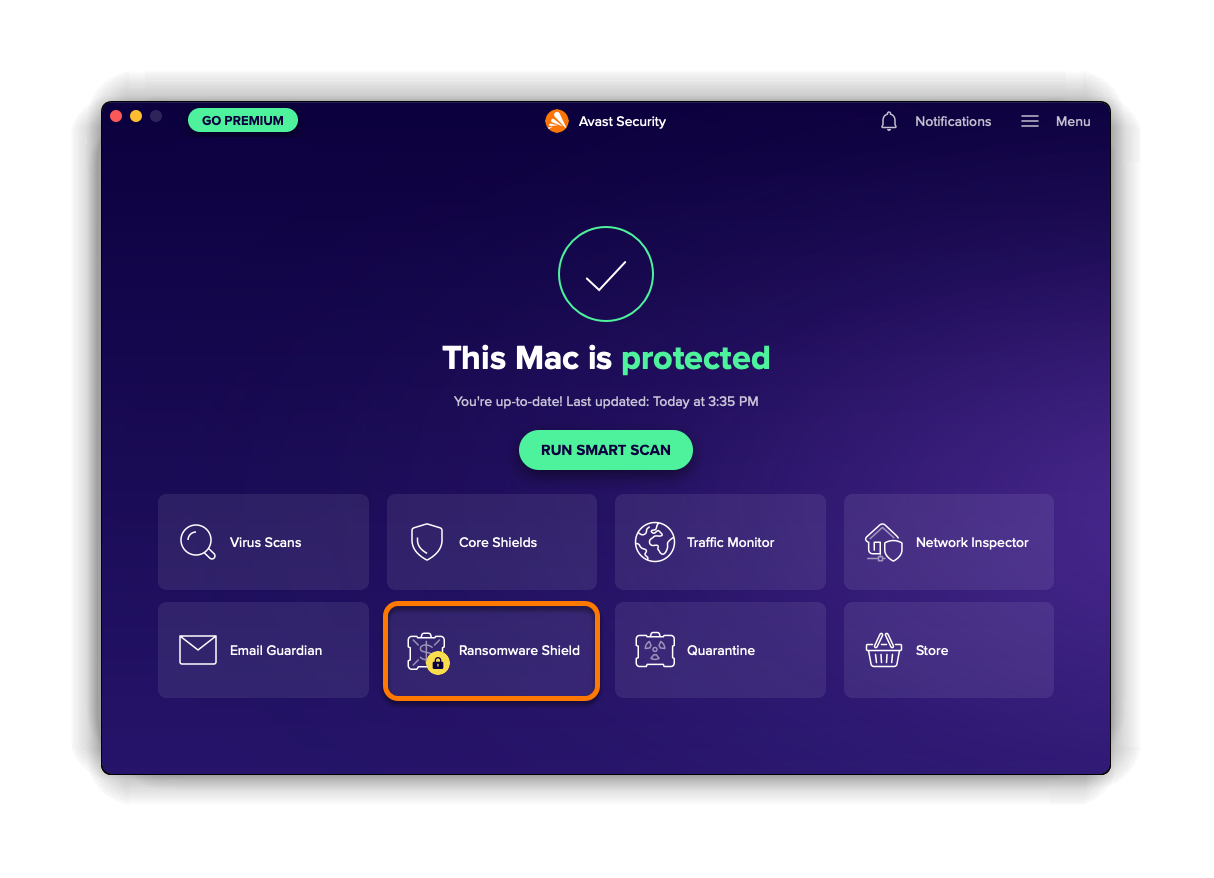
Quarentena
A Quarentena é um cofre seguro para ameaças detectadas. Quando um escaneamento do Avast Security detecta um possível arquivo maligno, ele é movido automaticamente para a Quarentena ao clicar em Resolver na tela de resultados do escaneamento.
Quando um arquivo está em Quarentena, as seguintes opções estão disponíveis:
- Excluir o arquivo.
- Restaurar o arquivo para o local original no Mac.
- Enviar o arquivo para o Laboratório de Ameaças da Avast para análise.
Para gerenciar os arquivos que estão na Quarentena, clique na caixa Quarentena na tela principal do aplicativo.
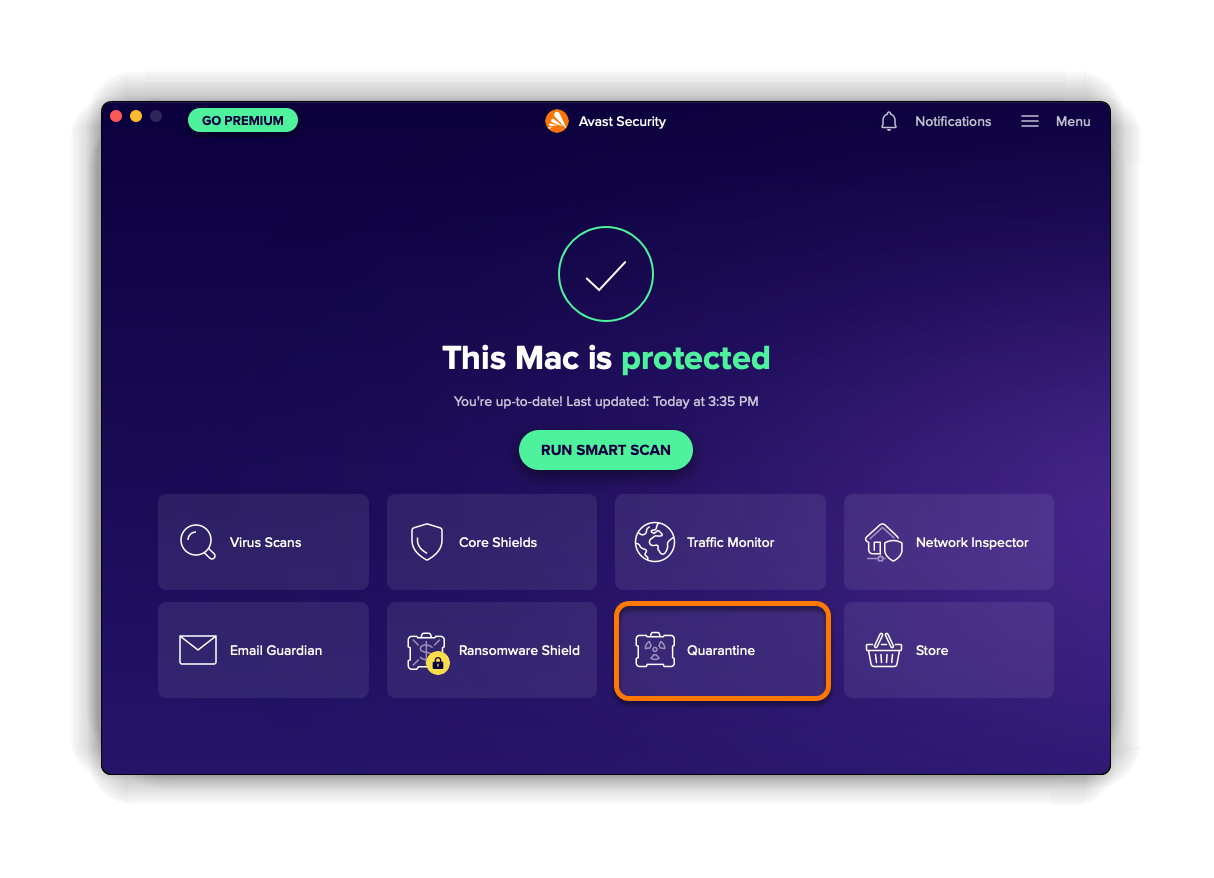
Para mais informações sobre o uso da Quarentena, consulte o artigo a seguir:
Gerenciar configurações
Para acessar as configurações no Avast Security:
- Clique em
☰Menu ▸ Preferências.
- Selecione uma guia para gerenciar as seguintes configurações:

- Geral: Ajuste as configurações das atualizações de aplicativo e preferências de abertura, notificações e participe do nosso programa beta.
- Assinatura: ative ou atualize uma assinatura do Avast Premium Security e veja informações sobre sua assinatura.
- Privacidade: acesse as políticas de privacidade e produto da Avast e opte por não compartilhar dados de ameaça e de uso do aplicativo conosco.
- Módulos principais: ajuste as configurações e adicione exceções do Módulo Arquivo e do Módulo Internet.
- Escaneamentos: ajuste as configurações e adicione exceções do Escaneamento Inteligente, Escaneamento Profundo, Escaneamento Direcionado e Escaneamento de armazenamento externo.
- Inspetor de Rede: exiba detalhes de redes verificadas anteriormente e altere se você é solicitado a verificar novas redes.
- Guardião de E-mail: ajuste as configurações e adicione exceções do Guardião de E-mail.
- Módulo Ransomware (Avast Premium Security): adicione aplicativos à lista de permissões e tipos de arquivo à lista de arquivos protegidos.
- Notificações: especifique quando o Avast deve mostrar notificações não críticas.
Para obter mais informações sobre o gerenciamento de configurações dos Módulos Principais e escaneamentos, consulte os artigos a seguir:
- Gerenciamento dos Módulos Principais e do Guardião de E-mail no Avast Security para Mac
- Escanear o Mac com o Avast Security ou o Avast Premium Security
Mais recomendações
Para mais informações sobre o Avast Security, consulte o artigo a seguir:
- Avast Premium Security 15.x para Mac
- Avast Security 15.x para Mac
- Apple macOS 13.x (Ventura)
- Apple macOS 12.x (Monterey)
- Apple macOS 11.x (Big Sur)
- Apple macOS 10.15.x (Catalina)
- Apple macOS 10.14.x (Mojave)
- Apple macOS 10.13.x (High Sierra)
- Apple macOS 10.12.x (Sierra)
- Apple Mac OS X 10.11.x (El Capitan)
Atualizado em: 02/06/2022